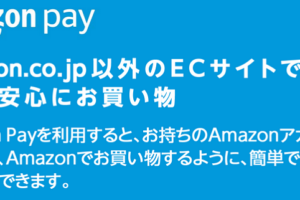こんにちは、やつお(@yatsu_o)です。
あなたは、「ほしいものがAmazonのセールで安くなっているけど、もっと安かったことはあるのかな?」と思ったことはありませんか?
先日まで、私はAmazonのウィッシュリストに買う予定のものを追加したのち、既存のメモ機能にいまの価格を記入して随時比較していました。
しかし、『Keepa』というブラウザ拡張機能で価格推移を確認できることを知り、そんな手間を省けるようになったんです。
そこで今回は、Google Chromeブラウザでの『Keepa』の使い方について書いていきます。
※およそ1分で読めます
「Keepa」の使い方【Amazonの価格推移を調べよう!】
「Keepa」の使い方①ブラウザの拡張機能に「Keepa」を追加する
まずは、Google Chromeブラウザの拡張機能にKeepaを追加します。
Keepaを拡張機能に追加する手順は以下のとおり。
- 『Keepa』を検索する
- 『Keepa – Amazon Price Tracker – Chrome ウェブストア』をクリックする

- 『Chromeに追加』をクリックする

- 『拡張機能を追加』をクリックする

これで、Google Chromeブラウザの拡張機能にKeepaが追加されました。
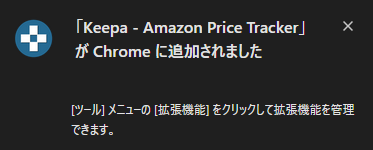
※価格推移を調べる前に、いちどブラウザを閉じて再び起動しましょう
「Keepa」の使い方②KeepaでAmazonの価格推移を調べる
KeepaでAmazonの価格推移を調べるのは、とてもカンタンです。
さっそく、あなたが気になっている商品の価格推移を調べてみましょう。
あなたが気になっている商品のページをひらき、すこし下のほうにスクロールしてみてください。
すると、このように価格履歴のグラフが表示されるようになっているはずです。
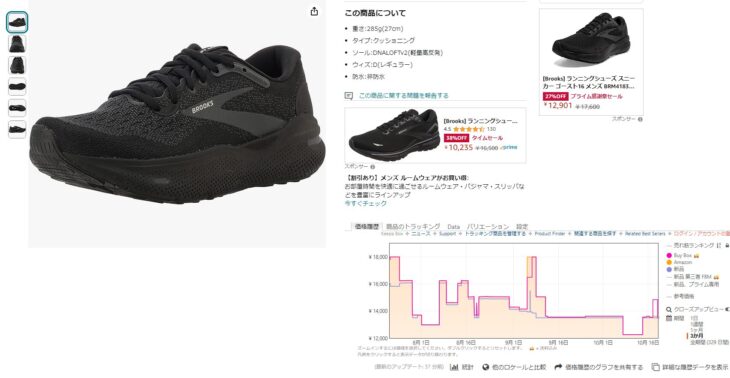
なお、グラフの右下にある『期間』では1日、1週間、3か月、全期間のいずれかをクリックすることで、対象の期間に切り替えることができます。
※最安値を知りたいので、筆者は全期間のグラフを利用することが多いです(上の画像では3か月のグラフが表示されています)
あとがき
頻繁にセールがおこなわれるAmazonですが、じつは「セールの時より今のほうが安いじゃん!」ということも少なくありません。
購入したあとで「あのとき買わなきゃよかった…」なんて後悔しないよう、Keepaで価格推移をチェックする習慣をつけることをおすすめします。
さいごまで読んでいただき、ありがとうございました。
関連記事
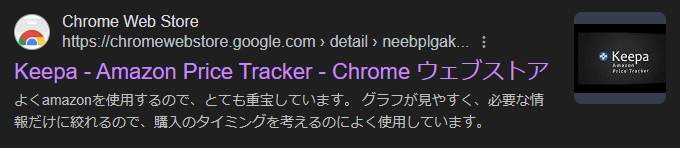
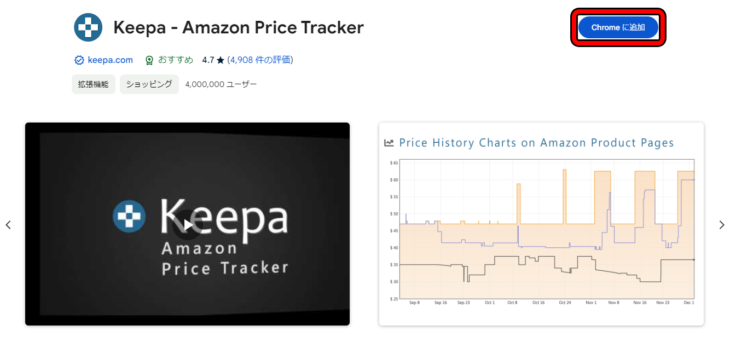
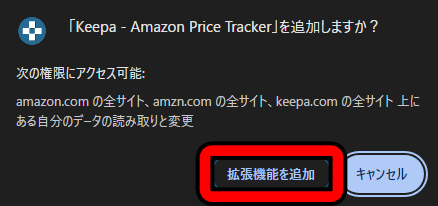
」-150x150.jpg)